 适用版本:西软移动产品
适用版本:西软移动产品
1.1.2.自助扫码开票
操作步骤:
(1)、『一键开票』窗口无需填写购货单位信息,核对开票项目及金额,确认收款人、复核人与开票人,
单击〖开普票〗,提示是否准备开票;(如图1.1.2-1所示)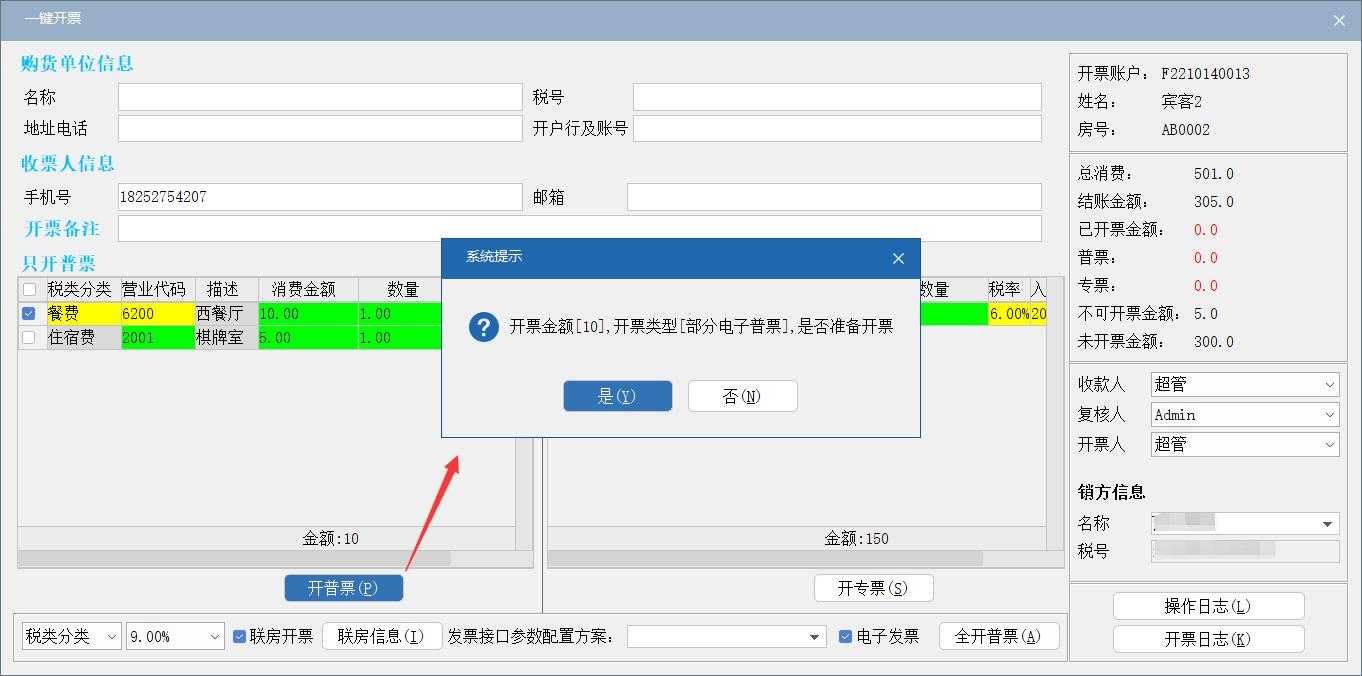
图1.1.2-1自助扫码开票
(2)、提示窗口,单击〖是〗,打开『账单预览』窗口,账单显示发票二维码;
(如图1.1.2-2所示)
图1.1.2-2账单扫码
(3)、微信扫描二维码,跳转第三方手机开票界面,选择“企业”或“个人/其他”开票,填写发票抬头后,
单击〖开票〗,开票成功。下图为西软小程序手机开票界面。(如图1.1.2-3所示)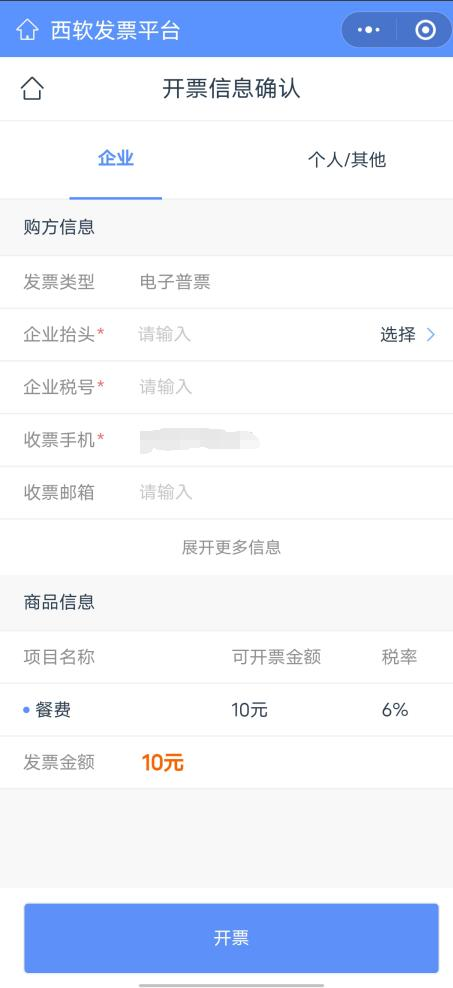
图1.1.2-3西软小程序开票 注意:
注意:
1、『一键开票』窗口已填写购货单位信息,单击〖开普票〗,提示“请选择电子发票开具方式,
是-直接开票,否-获取电子发票二维码”,单击〖否〗即可进行自助扫码开票
2、单击〖开普票〗,则开具电子普票/全电普票,且开票项目仅为普票税类;单击〖开专票〗,
则开具电子专票/全电专票,且开票项目仅为专票税类;如果专票项目也需开电子普票/全电普票,
则单击〖开全普票〗即可;
3、若开票状态是准备开票,扫码后可在手机端进行开票;若开票状态是已开票,扫码后可在手机端查看发票信息;
4、若酒店启用全电票,且移动后台开启“全电票待审核模式”,直接开票或扫码开票后,
需通过酒店审核及确认开票信息,方可开票成功,具体操作详见《3.5全电票审核》
上一篇:1.1.1一键开票窗口
下一篇:1.1.3前台直接开票
如对此有疑问,请发送邮件给我们
 地址:杭州市文一西路1218号恒生科技园28号楼
地址:杭州市文一西路1218号恒生科技园28号楼  0571-88231188
0571-88231188  www.foxhis.com
www.foxhis.com
文档更新时间: 2025-07-23 07:34 作者:王文涛
